엔터티 상품화를 위해 정렬 순서 변경
소매업체는 모든 채널에서 고객과 상호 작용하기 위한 주요 도구로 제품 탐색을 고려합니다. 고객이 제품을 쉽게 찾는 데 도움이 되는 여러 가지 기능이 있습니다. 예를 들어, 고객은 카테고리를 탐색하고 검색하고 필터링할 수 있습니다.
이 문서에서는 다양한 상품 관련 엔티티의 진열 순서를 제어하는 데 관련된 개념을 설명합니다. 또한 정렬 순서를 변경하는 방법도 설명합니다.
개요
상거래에서 다양한 상품 관련 엔티티를 분류하는 작업은 기존 고객 시나리오에 맞춰 진행되며 더 이상 구현 파트너의 확장이 필요하지 않습니다.
Commerce 10.0.5 및 이전 버전에서는 탐색 계층 구조의 범주 정렬 순서가 알파벳순이었습니다. 현재의 사용자 정의 정렬 순서 기능을 통해 상품 관리자는 모든 최종 사용자 클라이언트에 걸쳐 다양한 상품 관련 엔터티에 대한 정렬 순서를 구성할 수 있습니다. 이러한 고객으로는 본사(HQ)와 콜센터가 포함됩니다.
제품 계층 구조의 카테고리에 대한 표시 순서를 구성합니다.
이 절차를 완료하려면 먼저 환경에 데모 데이터를 설치해야 합니다.
- 소매 및 상거래 > 제품 및 카테고리 > 상거래 제품 계층 구조로 이동합니다.
- 카테고리 계층 편집을 클릭하세요.
- 편집을 클릭합니다.
- 트리에서 모든 > 액션 스포츠를 확장하세요.
- 트리에서 모든 > 팀 스포츠를 확장합니다.
- 표시 순서 필드에 숫자를 입력하세요. (숫자는 음수일 수 있습니다.)
- 순서를 변경하려는 추가 카테고리에 대해 4~6단계를 반복합니다.
채널 탐색 계층 구조의 표시 순서는 본사의 상거래 제품 계층 구조와 카테고리별로 출시된 제품에 반영됩니다.
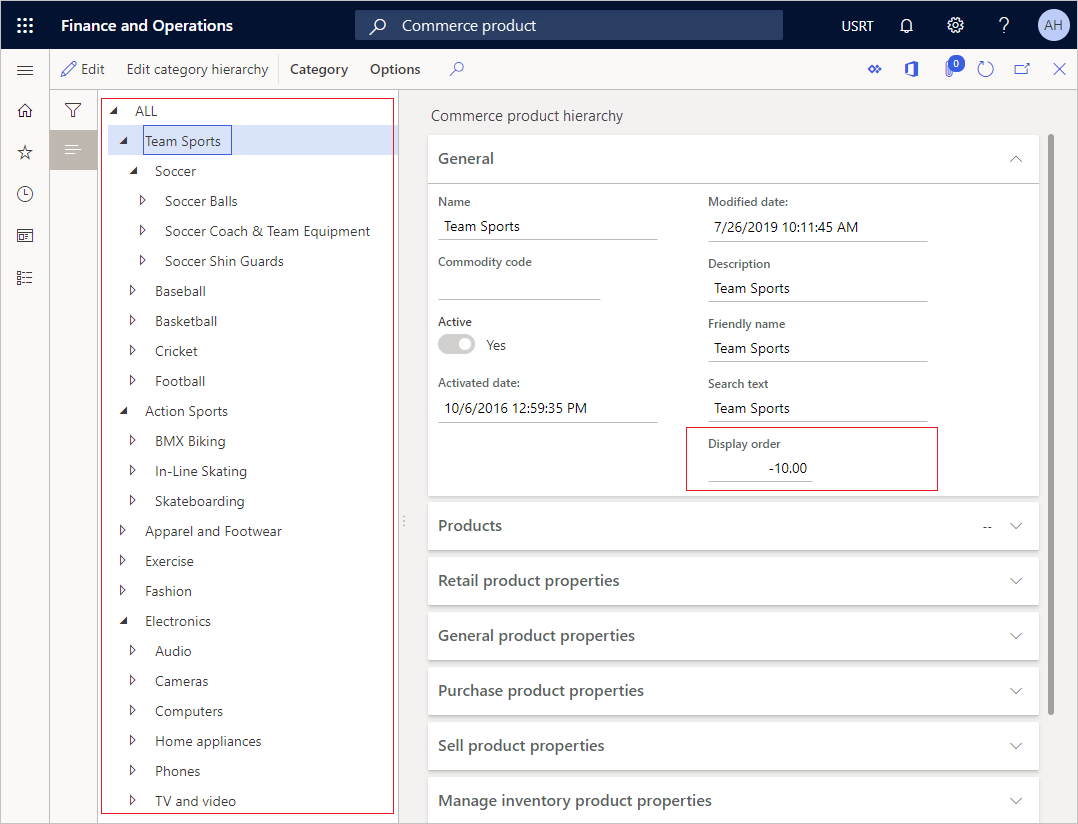

채널 탐색 계층 구조에서 카테고리의 표시 순서를 구성합니다.
이 절차를 완료하려면 먼저 환경에 데모 데이터를 설치해야 합니다.
- 소매 및 상거래 > 제품 및 카테고리 > 채널 탐색 카테고리로 이동합니다.
- 목록에서 패션 탐색 계층을 선택하세요.
- 카테고리 계층 편집을 클릭하세요.
- 편집을 클릭합니다.
- 트리에서 패션 > 여성복 > 여성용 신발을 선택하세요.
- 표시 순서 필드에 숫자를 입력하세요.
- 트리에서 패션 > 여성복 > 상의를 선택하세요.
마찬가지로, 하위 카테고리에 대한 정렬 순서를 정의할 수 있습니다.
- 트리에서 패션 > 남성복 > 캐주얼 셔츠를 선택하세요.
- 표시 순서 필드에 숫자를 입력하세요.
- 트리에서 패션 > 남성복 > 코트 및 재킷을 선택하세요.
- 표시 순서 필드에 숫자를 입력하세요.
- 순서를 변경하고 싶은 추가 카테고리에 대해 반복합니다.
채널 탐색 계층 구조의 표시 순서는 HQ, 카탈로그, 채널에 반영됩니다.
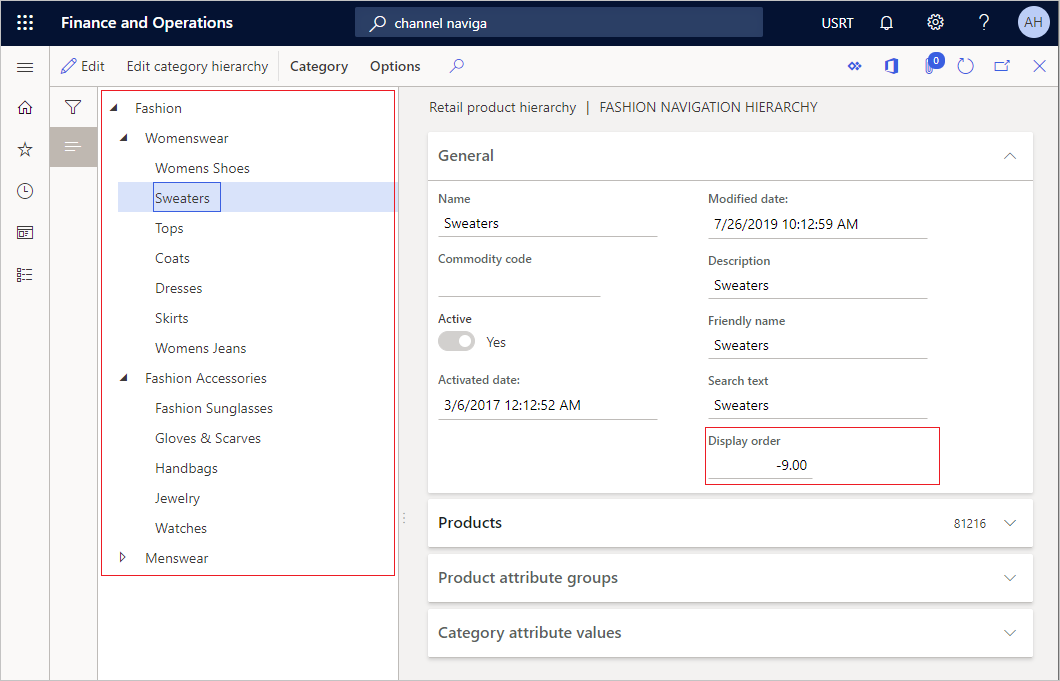
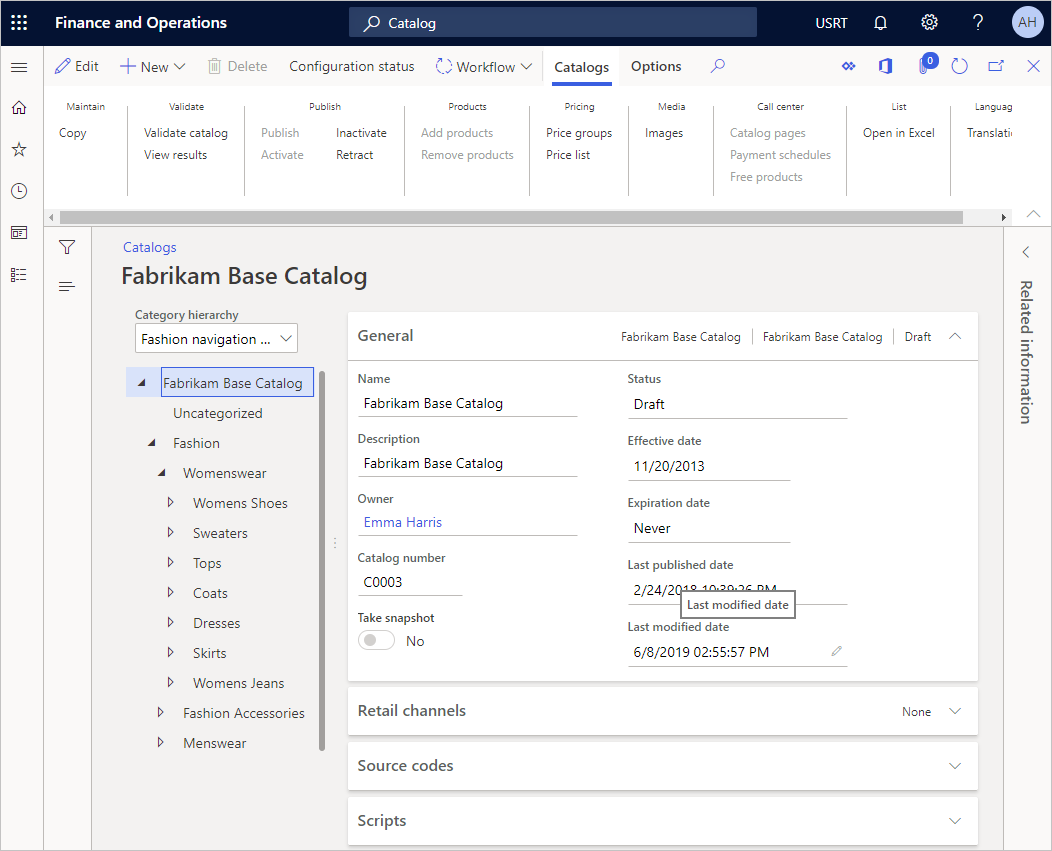
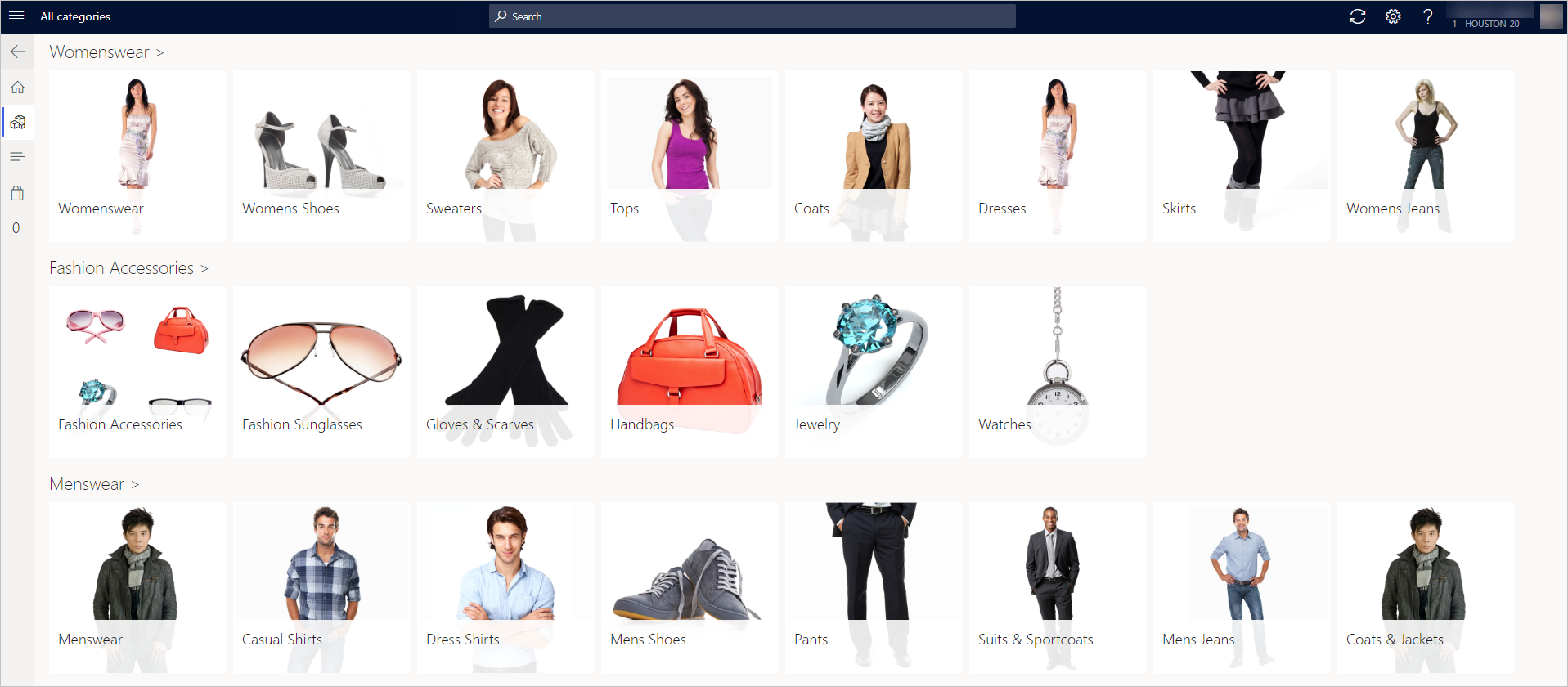
메모
기본적으로 상품 판매 엔터티에 대한 표시 순서 사용 기능은 꺼져 있습니다. 기능 관리 를 사용하여 해당 기능을 켜세요. 해당 기능을 켠 후 배포 일정에서 글로벌 구성 -1110 CDX 작업을 실행합니다. POS에서 카테고리 주문이 업데이트되지 않으면 기기를 다시 활성화하세요. 카테고리 정보는 장치 활성화 시 가져오므로 장치에서 업데이트된 표시 순서로 카테고리 정보를 다시 가져와야 할 수도 있습니다.